善用渠道来管理Google AdSense
作者:
最后更新于 | 最初发布于 | 分类: AdSense和AdWords
在使用Google AdSense的过程中,要搞清楚自己的收入来自于哪个网站,来自于那些广告,就需要学会使用渠道来跟踪分析。
Google AdSense的渠道有两种,一种是URL渠道,一种是自定义渠道。两者的用处不用,用法也不同。
我就介绍一下我的使用方法。
1)URL渠道用于统计网站,或者某个目录目录。对应的就是URL。
使用的方法,就是在后台,添加一个URL渠道,比如https://seo.g2soft.net/,这样之后所有在此域名下产生的内容广告收入都会统计在此渠道之下。
通过URL渠道,可以很方便的出某个网站的广告效果,广告收入,点击率的高低,单价的高低等等。如果有多个网站的话,非常方便,不需要修改代码。
1. 通过 https://www.google.com/adsense 登录到您的帐户。
2. 点击 AdSense 设置标签下的渠道链接。
3. 选择 AdSense 内容广告子标签并点击 URL 渠道链接
4. 点击添加新 URL 渠道,然后在结果文本框中输入要跟踪的网址。
5. 点击添加渠道。
2)自定义渠道,这个功能可以方便的跟踪URL渠道跟踪不到的资讯。
比如在网页上,我放置了两个广告单元,一个在顶部468X60,一个在正文中间,采用最大的那个方形广告单元。分别设置两个渠道,来跟踪,就可以知道那个位置获得的收益高,点击高了。
这种渠道,需要在生成代码的时候,就把渠道加入,
1. 通过 https://www.google.com/adsense 登录您的帐户。
2. 从 AdSense 设置标签下的链接中,点击渠道。
3. 选择相应的产品子标签并点击自定义渠道链接。
4. 在结果框中输入日后能够帮助您识别此渠道的名称。例如 "汽车页" 或 "蓝色摩天大楼"。
5. 点击添加渠道。新的渠道就会被添加到 "运作中的渠道" 列表中。
要将渠道特定的代码加入网页,请执行以下步骤: 1. 点击 AdSense 设置页并选择相应的产品。选择广告类型、格式和颜色后,点击添加 >> 链接,从 "渠道" 列表中最多选择 5 个自定义渠道。然后点击继续。
2. 将广告布局代码复制并粘贴到您的网页中。代码中的渠道标识将跟踪这些网页的效果。
善用渠道可以帮助你提高点击率,提高收入。
更为详细的说明,可以参考官方对于渠道的说明。

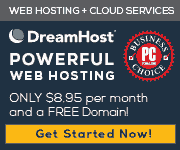
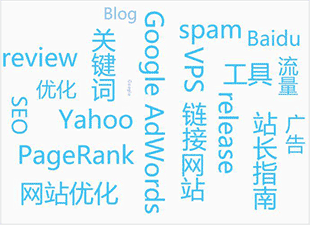
Jack Park
老实说,这个渠道不是很有用。。至少我是这么认为。。呵呵
屏蔽网站的功能到很有用。。